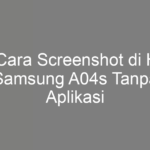Cara screenshot di HP Samsung A23 5G tanpa aplikasi. Apakah Kamu rasa itu adalah perkara yang membuat resah? Apa harus memakai software pihak ketiga? Tentang itu, jawabannya tidak. Samsung telah menyiapkan banyak layanan bawaan yang mengizinkan pemakai agar mudah mengambil layar tanpa repot instal software tambahan. Dalam artikel ini, kita akan memaparkan secara mendalam lima cara screenshot di HP Samsung A23 5G yang mungkin boleh kamu manfaatkan. Kita pun akan menerangkan tekniknya secara jelas biar kamu bisa memilih cara yang sangat sesuai dengan keinginanmu.
1. Gunakan Kombinasi Button Daya dan Tombol Volume Bawah
Opsi awal yang bisa kamu coba yaitu menggunakan perpaduan tombol power serta volume bawah. Opsi ini adalah yang sangat popular juga paling efisien dipakai. Ketika kamu menekan tombol daya dengan volume bawah serentak, layar akan bergetar sebentar. Ini berarti bahwasannya screenshot telah direkam secara berhasil. Hasil pengambilan layar itu langsung tercadangkan pada direktori smartphone milik kamu.
Akan Tetapi, tak putus hanya di situ. Jika kamu ingin menangkap layar panjang dari suatu message serta halaman web, HP Samsung menyediakan opsi Scroll Capture yang bisa kamu pakai. Inilah langkah-langkahnya:
– Tekan tombol Daya dengan Volume bawah secara bersamaan di HP Samsung A23 5G kamu.
– Kalau layar berkelip, di area bawah layar akan memperlihatkan button popup dengan berbagai pilihan.
– Tekan bagian “Scroll Capture” untuk menyimpan tangkapan layar yang lebih panjang.
– geser layar ke area bawah sampai seluruh gambar yang kamu butuhkan terambil di tangkapan layar.
– Yakinkan bahwa hasilnya cocok dengan kebutuhanmu, setelah itu simpan screenshot tersebut dalam direktori.
Dengan teknik itu, kamu tak perlu waswas kehilangan informasi vital yang tidak terlihat dalam satu layar. Seluruh informasi bisa diambil di satu gambar sempurna.
Kunjungi: microsoft.com
2. Mengusapkan Tapak Tangan pada Layar
Cara selanjutnya ini mungkin terasa unik dan menarik untuk sebagian pengguna. Dengan mengusap tapak tangan ke layar, kamu bisa menangkap screenshot secara mudah. Pilihan ini sangat berguna jika kamu tak ingin susah-susah menekan perpaduan button. Akan tetapi, sebelum memakai teknik ini, pastikan kamu telah mengaktifkan fitur ini pada settingan.
– Navigasi menuju bagian Pengaturan Handphone Samsung A23 5G milik kamu.
– Tekan opsi “Fitur Lanjutan”.
– Pencet opsi ”Movement and Gestures”.
– Untuk memulai, pencet opsi “Usapkan Telapak Tangan untuk Mengambil”.
Bila layanan ini aktif, kamu dapat langsung menggunakannya. Caranya yaitu dengan mengusap layar dari kanan ke kiri dengan tapak tangan kamu. Yakinkan bahwa area samping telapak tangan yang menyentuh layar, tidak area datar. Bilamana berhasil, layar akan berkedip serta tangkapan layar otomatis tersimpan di direktri.
3. Memakai “Menu Asisten”
Bila kamu tahu dengan Assistive Touch di iPhone, Samsung pun mempunyai fitur serupa yang dinamakan dengan Assistant Menu. Fitur ini memungkinkanmu untuk menggunakan beberapa fitur utama, yaitu mengcapture screenshot, tidak menekan tombol fisik.
Untuk menghidupkan fungsi itu, ikuti metode berikut ini:
– Navigasikan ke Setting pada perangkat Samsung A23 5G kamu.
– Alihkan ke bawah serta temukan menu “Aksesibilitas”.
– Pilih “Interaction and Dexterity”.
– Centang “Assistant Menu”.
Sesudah diaktifkan, akan muncul icon melayang berwarna abu-abu yang sedikit transparan pada layar. Kamu dapat mensetting seluruh yang ingin ditampilkan di menu ini. Untuk menangkap screenshot, pastikan opsi “Gambar Layar” ada di dalam menu itu. Saat kamu akan menangkap layar, cukup pencet icon Assistant Menu, lanjut pencet “Gambar Layar”. Perolehan screenshot akan ditaruh segera di direktori.
4. Menggunakan Bixby, Asisten Virtual Samsung
Samsung pula memiliki Virtual Assistant disebut Bixby, yang bisa kamu manfaatkan untuk menangkap screenshot. Pilihan ini sangat efisien kalau kamu lagi tak suka menggunakan tanganmu untuk menekan button atau menyentuh layar. Kamu hanya perlu melakukan perintah voice untuk Bixby, lalu ia akan melaksanakannya untuk kamu.
Tapi, sebelum memanfaatkan Bixby, pastikan kamu sudah menghidupkan Asisten Virtual ini. Berikut caranya:
– Masuk Setting di handphone Samsung A23 5G punya kamu.
– Klik “Voice Activation”.
– Aktifkan opsi “Hi, Bixby” untuk menghidupkan perintah suara.
– Pencet “Tanggapi Suara Saya” sehingga Bixby mudah mengenali suara kamu.
Sesudah dihidupkan, kamu dapat langsung melakukan perintah suara seperti, “Hi Bixby, take a screenshot.” Bixby akan langsung mengambil screenshot serta menyimpannya di direktri. Cara ini sangat praktis, terutama jika kamu lagi banyak kerjaan serta tak bisa menggunakan tanganmu untuk mengcapture screenshot.
Kunjungi: soundcloud.com
5. Menggunakan “S Pen”
Bagi kamu yang memiliki HP Samsung yang dilengkapi dengan “S Pen”, terdapat cara khusus untuk menangkap screenshot dengan menggunakan stylus ini. Layanan ini sangatlah cocok untuk pemakai yang suka lebih presisi dalam menangkap bagian layar tertentu.
Untuk menghidupkan “S Pen” ketika mengcapture screenshot, ikuti cara berikut:
– Tarik “S Pen” dari tempatnya di smartphone.
– Lakukan long press pada bagian layar yang ingin kamu screenshot.
– Saat long press tidak sukses, coba metode berikut:
- Tekan ikon “S Pen” yang muncul di layar.
- Tekan menu “Screen Write”.
- Sentuhkan tapak tanganmu dari kanan ke kiri di layar.
- Kamu dapat mencorat-coret hasil screenshot atau menyimpannya langsung di galeri.
Dengan “S Pen”, kamu tak hanya mampu mengambil screenshot, tapi juga langsung mengeditnya, menambahkan coretan, serta bahkan menggambar di atas tangkapan layar tersebut sebelum menyimpannya.
Rangkuman
Cara screenshot di HP Samsung A23 5G mampu dilakukan dengan bermacam layanan, dan menariknya, seluruhnya mampu dilakukan tanpa perlu menambahkan software tambahan. Langkah awal, kamu dapat memakai perpaduan tombol daya serta volume bawah. Cara ini merupakan cara sangat umum dan sederhana. Tetapi, bilamana kamu ingin mengcapture layar panjang, contohnya chat atau website, kamu bisa memakai fungsi “Scroll Capture” yang memungkinkan kamu mengcapture apapun informasi dalam satu layar tersebut.
Jika kamu tak ingin dengan gabungan tombol, terdapat metode lain yang lebih mudah, yaitu dengan mengusapkan tapak tangan ke layar. Selain itu, pastikan kamu sudah menghidupkan layanan ini melalui settingan. Cukup dengan mengusapkan layar dari kanan ke kiri memakai sisi tapak tangan, dan screenshot pun akan otomatis tersimpan.
Untuk yang lebih senang menggunakan Menu Asisten, Samsung menyediakan fungsi ini yang hamper sama dengan Assistive Touch pada iPhone. Dengan mengaktifkan Menu Asisten, kamu akan melihat tombol transparan di layar yang memungkinkan akses ke sebagian fungsi, yakni screenshot tangkapan layar.
Kemudian, Perusahaan Samsung juga menawarkan asisten virtual bernama Bixby, yang memudahkanmu mengcapture screenshot hanya dengan perintah suara. sesudah menghidupkan fitur Bixby melalui pengaturan, kamu hanya memberi perintah semisal “Hi Bixby, take a screenshot,” dan hasilnya akan langsung ditaruh pada direktri.
Terakhir, bagi pengguna handphone Samsung yang dilengkapi dengan “S Pen”, mengcapture screenshot menjadi lebih mudah dan akurat. Kamu bisa memanfaatkan “S Pen” untuk mengambil layar dengan cara long press di area yang diinginkan, dan melalui menu khusus yang terlihat seketika “S Pen” diambil.
Melalui beragam pilihan itu, kamu bisa memilih cara yang paling cocok dengan kebutuhan dan preferensimu, menjadikan pengalaman menangkap screenshot lebih gampamg serta menyenangkan. Samsung sungguh menyediakan fitur yang banyak dan fleksibel untuk penggunanya.
Penutup
Itulah 5 cara screenshot di HP Samsung A23 5G yang bisa kamu coba. Setiap cara memiliki kelebihan juga minusnya masing-masing, tergantung pada keadaan dan kebutuhanmu. Dengan berbagai pilihan ini, kamu dapat memakai fitur yang paling cocok dan efektif untuk digunakan. Tidak perlu lagi susah-susah mengunduh apk tambahan, karena semua fungsi yang kamu butuhkan sudah diberikan di dalam smartphone Samsung A23 5G punya kamu.
Jangan sampai lupa untuk menjelajahi lebih banyak tutorial tentang gadget lainnya di Digitawan.com. Di sini, kamu akan mengupdate berbagai artikel yang bisa membantu mempermudah kegiatan sehari-harimu, baik itu untuk bisnis maupun kegiatan lainnya. Selamat praktek!